Како да го откажете Hulu на Roku: Ние го направивме истражувањето

Содржина
Року е голема предност за мојата забава. Овој единствен уред ми овозможува да поминам низ бројни емисии, филмови, игри и други услуги.
Имам Hulu на мојот Roku откако првпат го додадов Roku на мојот телевизор. Но, со текот на времето, се чувствував како Hulu да не нуди многу забава за парите што ги плаќав, особено за моите деца.
Затоа решив да ја откажам мојата претплата на Hulu и наместо тоа го додадов Disney+ во мојот Roku како што нуди многу подобри претстави за моите деца.
Мојата прва мисла беше дека ќе биде тешко да се откажам. Но, на мое големо изненадување, беше многу лесно да се изведе.
За да го откажете Hulu на Roku, можете да го направите тоа преку Hulu и Roku сметките. Мора да пристапите до вашата сметка на Roku, да отидете на Управување со претплатата во вашите поставки и да се откажете од Hulu.
Оваа статија ќе ви ги обезбеди потребните информации потребни за да ја откажете претплатата на Hulu на Roku.
Покрај тоа, ќе дознаете и за заштитата на деталите за вашата кредитна картичка.
Откажи Hulu од вашиот уред Roku

Како што беше споменато погоре, можете откажете го Hulu од вашиот уред Roku. Тоа е лесен начин бидејќи само треба да пристапите до Roku на вашиот телевизор и да ја откажете претплатата.
За да го откажете Hulu, треба:
- Кликнете на копчето „Дома“ на далечинскиот управувач.
- Најдете и отворете го менито „Продавница за канали“.
- Изберете ја опцијата „Канали за пренос“.
- Изберете го Huluканал.
- Притиснете го копчето „*“ на далечинското.
- Изберете „Управување со претплата“ за да ги видите претплатите на услугите за стриминг
- Изберете ја опцијата „Откажи претплата“.
- Потврдете го известувањето што следи.
Можете или да го откажете Hulu додека не заврши месечната претплата или веднаш.
Но, имајте на ум дека веќе сте ја платиле месечната претплата , затоа најдобро е да го прекинете додека не истече.
За да знаете за откажувањето на Hulu онлајн, продолжете на следниот дел.
Откажи ја претплатата на Hulu онлајн преку вашата сметка на Roku
Друг начин да ја откажете претплатата на Hulu од Roku е со користење на сметката Roku.
Само треба да се најавите на вашата сметка користејќи веб-прелистувач на вашиот персонален компјутер или телефон.
Следете ги овие чекори за отстранување на Hulu онлајн:
Исто така види: Термостатот Honeywell не работи: како да се решат проблемите- Отворете ја страницата за најавување и пополнете ги вашето корисничко име и лозинка за Roku.
- Кликнете на копчето „Најави се“.
- Премести глувчето над опцијата „Добредојдовте [вашето име]“.
- Ќе добиете паѓачко мени.
- Отворете го менито „Управување со вашите претплати“.
- Најдете ја вашата претплата на Hulu од опциите.
- Изберете ја Иконата „Отпишување“ околу иконата Hulu.
Вашата претплата на Hulu сега ќе биде откажана, но може да продолжите да ја користите додека вашиот план не истече на крајот на месецот.
Користете горенаведените чекори, можете да го откажете Hulu користејќи ја вашата сметка на Roku.
Ако немате Roku или сакате другиначини за откажување на претплатата, треба да ги следите мерките споменати подолу.
Откажи го Hulu директно на веб-страницата на Hulu
Можете да го откажете Hulu директно и на веб-страницата на Hulu. На овој начин, можете да ја откажете претплатата без никаква потреба од сметка на Roku.
Откажувањето директно од Hulu може да го користат и корисници кои не се на Roku.
Треба:
- Отворете ја страницата со сметката Hulu на прелистувачот.
- Најавете се на вашата сметка на Hulu користејќи го вашето корисничко име и лозинка.
- Поместете го глувчето над иконата на вашиот профил.
- Изберете „Сметка“ од паѓачката листа.
- 8>Отворете го делот „Вашата претплата“.
- Изберете „Откажи ја претплатата“.
- Кликнете на копчето „Откажи“.
- Изберете го „Продолжи со откажување“ копче.
- Обезбедете образложение за откажувањето.
- Изберете го копчето „Продолжи со откажување“ повторно.
- Изберете го „Оди на сметка“ откако ќе го добиете „Ние“ Ќе ми недостигаш, [твоето име]…“ порака.
На овој начин, можете да го откажете Hulu за секој стриминг-плеер сличен на Roku.
Откажи ја претплатата на Hulu користејќи ја апликацијата Hulu
Друг начин да ја откажете претплатата на Hulu е преку апликацијата Hulu. Апликацијата можете да ја инсталирате од продавницата на Apple за IOS и продавницата на Google Play за уредите со Android.
На овој начин, можете да го откажете Hulu без многу мака.
Користете ги овие чекори за да го откажете:
- Отворете ја апликацијата Hulu на вашиот телефон со Android или IOS.
- Најавете се на вашиот Huluсметка.
- Кликнете на Откажи претплата во вашата сметка.
- Наведете причина за откажување.
- Изберете го копчето Потврда.
Ова успешно ќе ја откаже вашата претплата на Hulu.
Паузирајте ја привремено претплатата на Hulu
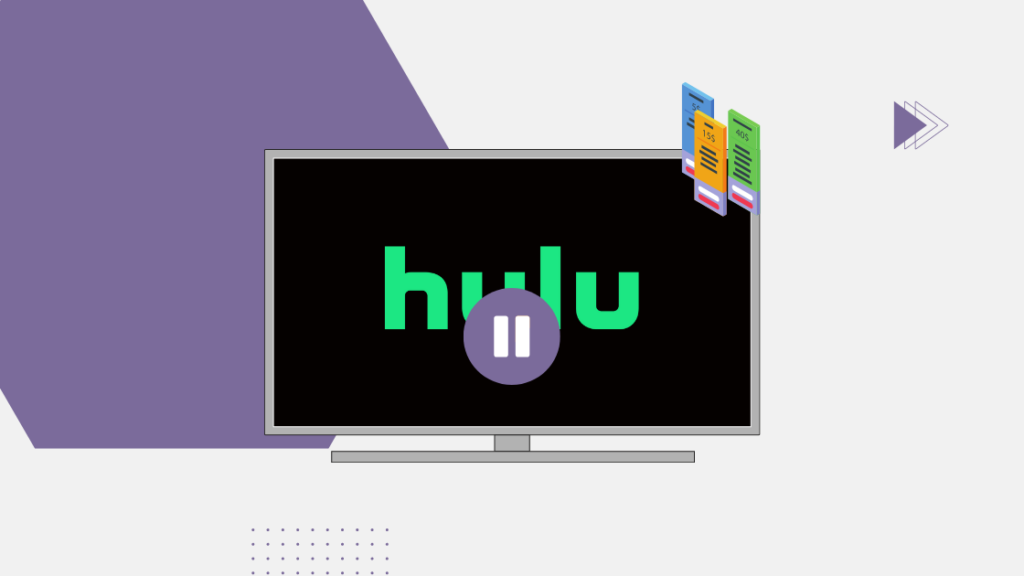
Некои луѓе можеби не се сигурни дали ќе ја откажат претплатата. За да можат да ја користат алтернативата Пауза наместо да ја откажат претплатата на Hulu.
Оваа алтернатива ви обезбедува пауза за да можете да одлучите дали сакате да ја задржите претплатата или да ја отстраните.
За да ја паузирате претплатата на Hulu, користете ги овие чекори дадени подолу:
- Отворете ја страницата за сметката Hulu на прелистувачот.
- Најавете се на вашата сметка на Hulu користејќи го вашето корисничко име и лозинка.
- Поместете го глувчето над иконата на вашиот профил.
- Изберете „Сметка“ од списокот.
- Отворете го делот „Вашата претплата“.
- Изберете „Откажи ја претплатата“.
- Изберете „Паузирајте ја претплатата“.
- Потврдете го изборот.
Сега вашата претплата на Hulu е паузирана во времетраење до 12 недели. За време на времетраењето на паузата, нема да ви наплатиме ништо.
По завршувањето на времетраењето, може повторно да ја започнете претплатата или да ја откажете.
Како да го отстраните Hulu од Roku

Откако успешно ќе го откажете Hulu од вашиот Roku, можете и целосно да го отстраните од вашиот Roku.
За да го отстраните, прво, треба да го отпишете Hulu од вашиот Roku доследејќи ги чекорите дадени погоре.
Откако ќе ја откажете претплатата на Hulu, следете ги чекорите подолу за да го отстраните Hulu -
- Отворете Roku на вашиот телевизор.
- Најдете иконата Hulu меѓу сите опции.
- Кликнете на копчето „*“ на далечинскиот управувач.
- Скролувајте надолу и изберете ја опцијата „Отстрани канал“.
- Кликнете на „ Отстрани“ во менито за известување.
Hulu трајно ќе се отстрани од вашиот Roku. Ако некогаш сакате повторно да го добиете Hulu, можете лесно да го инсталирате во секое време.
Како да ги отстраните информациите за кредитната картичка од Hulu
По откажувањето на претплатата на Hulu, секогаш треба да ги избришете деталите за вашата кредитна картичка .
Бидејќи нема да ја користите сметката на Hulu и деталите за кредитната картичка во неактивна сметка, лесно може да бидат под сајбер напад.
За да спречите вашите податоци да бидат украдени или само да бидат од побезбедната страна, следете ги овие чекори за да ги отстраните деталите за вашата картичка:
- Отворете го Hulu преку апликацијата или веб-прелистувачот.
- Најавете се на вашата сметка на Hulu.
- 8>Кликнете на опцијата „Информации за плаќање“.
- Избришете ги дадените информации.
- Зачувајте ги промените што ги направивте.
Контактирајте со поддршката

Ако сте ги пробале сите горенаведени -споменатите методи и сè уште не можете да се отпишете на Hulu, тогаш мора да контактирате со поддршката за корисници.
Можете да контактирате со поддршката за корисници на Hulu со одење на нивната веб-страница. Можете да пребарувате низ однапред обезбедени прашања и да го најдете она што еслично на вашето барање.
За да добиете персонализирана помош, ќе мора да се најавите на вашата сметка на Hulu.
Исто така види: Technicolor CH USA уред на мојата мрежа: што значи тоа?Можете да ја повикате и службата за корисници на Hulu. Можете да го најдете најновиот бр. на нивната веб-локација или прирачникот што ви е доставен.
Алтернативи на Hulu
Hulu е одлична платформа за стриминг, но една единствена платформа не може секогаш да ја смири вашата потреба за забава од светска класа.
Затоа, најдобро е да имате различни избори на располагање.
Ова се најпопуларните и најбарани платформи за стриминг кои му даваат голема конкуренција на Hulu.
Netflix
Ова е најпознатата и најголемата платформа за стриминг што постои . Обезбедува емисии и филмови од светска класа. Има една од најдобрите оригинални продукции.
Нетфликс произведува некои од најголемите серии, вклучително и Squid Game, Stranger Things и The Crown, само за да наведеме неколку.
HBO Now
Ова е гигант во стриминг услуги бидејќи ги содржи сите емисии на HBO некогаш произведени. HBO е познат по своите продукции и постои многу подолго како продукциска куќа.
HBO Сега има некои од најголемите серии некогаш направени, како што се Game of Thrones, Westworld, Watchmen итн.
CBS All Access
CBS е една од најистакнатите продукциски компании во Холивуд. Веќе со години е во првите редови и собра одлична листа на емисии во својот каталог. CBS All Access обезбедува целосен пристап до тие серии.
CBS All Access имаемисии како Young Sheldon, Big Bang Theory, Yellowstone итн.
Заклучок
Откажувањето на претплата не е секогаш лесна задача. Повеќето апликации и услуги обично имаат долг и збунувачки процес на откажување.
Но, тоа не е проблем со Hulu на Roku. Потребни се само неколку минути и е непречен процес.
Hulu обезбедува пробен период од 30 дена, по што почнува автоматски да го наплаќа корисникот од кредитната картичка зачувана во неговата сметка на Roku.
Значи, можеби плаќате за претплата на Hulu без да знаете ништо за тоа.
Со методите споменати погоре, можете без напор да го откажете Hulu од Roku.
Иако понекогаш, поради технички грешки, нема да можете да се откажете.
За тоа, ќе мора да контактирате со службата за корисници на Hulu. Тие или ќе ви ги дадат потребните информации или ќе ја откажат претплатата од задниот дел.
Можете и да уживате во читањето
- YouTube не работи на Roku: Како да се поправи за неколку минути
- Netflix не работи на Roku: како да се поправи за неколку минути
- Како да се одјавите од HBO Max на Roku: лесен водич
- Како да ги гледате Олимписките игри на Hulu: го направивме истражувањето
- Како да ја видите и управувате историјата на гледање на Hulu: сè што треба да знаете
Често поставувани прашања
Дали е лесно откажувањето на Hulu?
Hulu може лесно да се откаже на четири начини. Со користење на Roku, тоаможе да се откаже преку Интернет или преку уред Roku. Може да се откаже и преку апликацијата Hulu или онлајн.
Како да ја сменам мојата претплата на Hulu од Roku?
Статусот на претплата на Hulu може да се смени преку Roku. Отворете ја опцијата „Вашата претплата“ во менито Сметка. Изберете или „Пауза“ или „Отстрани“ претплатата од менито.
Како да ги отстранам информациите за мојата кредитна картичка од Hulu?
Деталите за кредитната картичка може да се отстранат преку апликацијата Hulu. Отворете ја опцијата „Информации за плаќање“ и изберете ја опцијата за бришење информации.
Зачувајте ги промените за успешно отстранување.
Дали Hulu е автоматско плаќање?
Hulu им обезбедува на корисниците две плаќања опции: месечно и годишно. Стандардната опција за двете е поставена како автоматско обновување.
Автоматското плаќање може да се исклучи рачно од менито со дејства.

